Konfigurieren von FirePOWER-Services auf ISR-Geräten mit dem UCS-E-Blade
Download-Optionen
-
ePub (694.0 KB)
In verschiedenen Apps auf iPhone, iPad, Android, Sony Reader oder Windows Phone anzeigen
Inklusive Sprache
In dem Dokumentationssatz für dieses Produkt wird die Verwendung inklusiver Sprache angestrebt. Für die Zwecke dieses Dokumentationssatzes wird Sprache als „inklusiv“ verstanden, wenn sie keine Diskriminierung aufgrund von Alter, körperlicher und/oder geistiger Behinderung, Geschlechtszugehörigkeit und -identität, ethnischer Identität, sexueller Orientierung, sozioökonomischem Status und Intersektionalität impliziert. Dennoch können in der Dokumentation stilistische Abweichungen von diesem Bemühen auftreten, wenn Text verwendet wird, der in Benutzeroberflächen der Produktsoftware fest codiert ist, auf RFP-Dokumentation basiert oder von einem genannten Drittanbieterprodukt verwendet wird. Hier erfahren Sie mehr darüber, wie Cisco inklusive Sprache verwendet.
Informationen zu dieser Übersetzung
Cisco hat dieses Dokument maschinell übersetzen und von einem menschlichen Übersetzer editieren und korrigieren lassen, um unseren Benutzern auf der ganzen Welt Support-Inhalte in ihrer eigenen Sprache zu bieten. Bitte beachten Sie, dass selbst die beste maschinelle Übersetzung nicht so genau ist wie eine von einem professionellen Übersetzer angefertigte. Cisco Systems, Inc. übernimmt keine Haftung für die Richtigkeit dieser Übersetzungen und empfiehlt, immer das englische Originaldokument (siehe bereitgestellter Link) heranzuziehen.
Inhalt
Einführung
Dieses Dokument beschreibt die Installation und Bereitstellung der Cisco FirePOWER-Software auf einer Cisco Unified Computing System Blade-Plattform der E-Serie (UCS-E) im IDS-Modus (Intrusion Detection System). Das in diesem Dokument beschriebene Konfigurationsbeispiel ist eine Ergänzung zum offiziellen Benutzerhandbuch.
Voraussetzungen
Anforderungen
Für dieses Dokument bestehen keine speziellen Anforderungen.
Verwendete Komponenten
Die Informationen in diesem Dokument basieren auf den folgenden Software- und Hardwareversionen:
- Cisco Integrated Services Router (ISR) XE-Image 3.14 oder höher
- Cisco Integrated Management Controller (CIMC) Version 2.3 oder höher
- Cisco FireSIGHT Management Center (FMC) Version 5.2 oder höher
- Cisco FirePOWER Virtual Device (NGIPSv) Version 5.2 oder höher
- VMware ESXi Version 5.0 oder höher
Die Informationen in diesem Dokument wurden von den Geräten in einer bestimmten Laborumgebung erstellt. Alle in diesem Dokument verwendeten Geräte haben mit einer leeren (Standard-)Konfiguration begonnen. Wenn Ihr Netzwerk in Betrieb ist, stellen Sie sicher, dass Sie die potenziellen Auswirkungen eines Befehls verstehen.
Hinweis: Bevor Sie den Code auf Version 3.14 oder höher aktualisieren, stellen Sie sicher, dass das System über ausreichend Speicherplatz, Speicherplatz und eine Lizenz für das Upgrade verfügt. Siehe Beispiel 1: Kopieren Sie das Bild in den Flash-Speicher: im Abschnitt "TFTP-Server" des Dokuments "Access Router Software Upgrade Procedures Cisco" (Softwareaktualisierungsverfahren für Access Router), um mehr über Code-Upgrades zu erfahren.
Hinweis: Zur Aktualisierung von CIMC, BIOS und anderen Firmware-Komponenten können Sie entweder das Cisco Host Upgrade Utility (HUU) verwenden oder die Firmware-Komponenten manuell aktualisieren. Weitere Informationen zum Firmware-Upgrade finden Sie im Abschnitt Firmware-Aktualisierung für Cisco UCS Server der E-Serie im Benutzerhandbuch für das Host Upgrade Utility für Cisco UCS Server der E-Serie und die Cisco UCS Network Compute Engine der E-Serie.
Hintergrundinformationen
Dieser Abschnitt enthält Informationen zu den unterstützten Hardwareplattformen, Lizenzen und Einschränkungen hinsichtlich der in diesem Dokument beschriebenen Komponenten und Verfahren.
Unterstützte Hardwareplattformen
In diesem Abschnitt werden die unterstützten Hardwareplattformen für Geräte der Serien G2 und 4000 aufgeführt.
ISR G2-Geräte mit UCS-E-Blades
Diese Geräte der ISR G2-Serie mit Blades der UCS E-Serie werden unterstützt:
| Produkt | Plattform | UCS-E-Modell |
| Cisco ISR der Serie 2900 | 2911 | UCS-E 120/140 Single-Wide-Option |
| 2921 | UCS-E 120/140/160/180 Option mit einfacher oder doppelter Breite | |
| 2951 | UCS-E 120/140/160 Option mit einfacher oder doppelter Breite | |
| Cisco ISR der Serie 3900 | 3925 | UCS-E 120/140/160 mit einfacher und doppelter Breite oder 180 mit doppelter Breite |
| 3925E | UCS-E 120/140/160 mit einfacher und doppelter Breite oder 180 mit doppelter Breite | |
| 3945 | UCS-E 120/140/160 mit einfacher und doppelter Breite oder 180 mit doppelter Breite | |
| 3945E | UCS-E 120/140/160 mit einfacher und doppelter Breite oder 180 mit doppelter Breite |
ISR 4000-Geräte mit UCS-E-Blades
Diese Geräte der Serie ISR 4000 mit Blades der Serie UCS-E werden unterstützt:
| Produkt | Plattform | UCS-E-Modell |
| Cisco ISR der Serie 4400 | 4451 | UCS-E 120/140/160 mit einfacher und doppelter Breite oder 180 mit doppelter Breite |
| 4431 | UCS-E-Netzwerkschnittstellenmodul | |
| Cisco ISR der Serie 4300 | 4351 | UCS-E 120/140/160/180 mit einfacher und doppelter Breite oder 180 mit doppelter Breite |
| 4331 | UCS-E 120/140 Single-Wide-Option | |
| 4321 | UCS-E-Netzwerkschnittstellenmodul |
Lizenzen
Der ISR muss über eine Sicherheits-K9-Lizenz und eine Appx-Lizenz verfügen, um den Service zu aktivieren.
Einschränkungen
Im Folgenden sind zwei Einschränkungen hinsichtlich der in diesem Dokument beschriebenen Informationen aufgeführt:
- Multicast wird nicht unterstützt.
- Pro System werden nur 4.096 Bridge Domain Interfaces (BDI) unterstützt.
Die BDIs unterstützen folgende Funktionen nicht:
- BFD-Protokoll (Bidirectional Forwarding Detection)
- NetFlow
- Quality of Service (QoS)
- Network-Based Application Recognition (NBAR) oder Advanced Video Coding (AVC)
- Zonenbasierte Firewall (ZBF)
- Kryptografische VPNs
- Multiprotocol Label Switching (MPLS)
- Point-to-Point Protocol (PPP) over Ethernet (PPPoE)
Hinweis: Für eine BDI kann die Größe der Maximum Transmission Unit (MTU) mit einem beliebigen Wert zwischen 1.500 und 9.216 Byte konfiguriert werden.
Konfigurieren
In diesem Abschnitt wird beschrieben, wie Sie die Komponenten konfigurieren, die an dieser Bereitstellung beteiligt sind.
Netzwerkdiagramm
Die in diesem Dokument beschriebene Konfiguration verwendet folgende Netzwerktopologie:
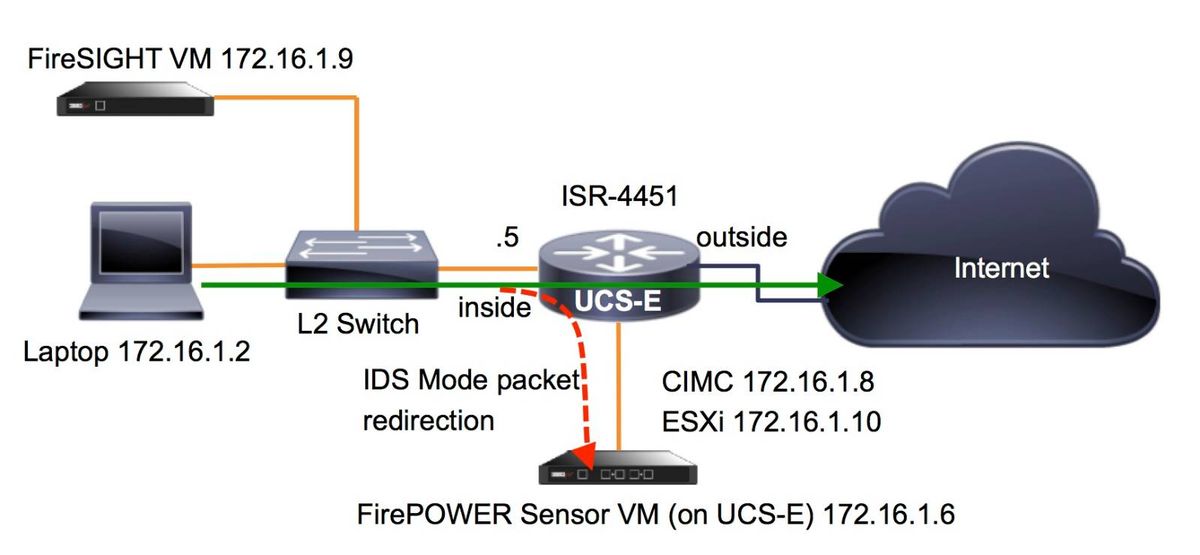
Workflow für FirePOWER Services auf UCS-E
Nachfolgend finden Sie den Workflow für FirePOWER-Services, die auf einem UCS-E ausgeführt werden:
- Die Datenebene leitet den Datenverkehr zur Überprüfung von der BDI/UCS-E-Schnittstelle aus (funktioniert für Geräte der Serien G2 und G3).
- Die Cisco IOS®-XE CLI aktiviert die Paketweiterleitung für die Analyse (Optionen für alle Schnittstellen oder pro Schnittstelle).
- Das CLI-Setup-Startup-Skript für den Sensor vereinfacht die Konfiguration.
CIMC konfigurieren
In diesem Abschnitt wird die Konfiguration des CIMC beschrieben.
Verbindung mit CIMC herstellen
Es gibt mehrere Möglichkeiten, eine Verbindung zum CIMC herzustellen. In diesem Beispiel wird die Verbindung zum CIMC über einen dedizierten Management-Port hergestellt. Stellen Sie sicher, dass Sie den M-Port (dediziert) mithilfe eines Ethernet-Kabels mit dem Netzwerk verbinden. Führen Sie nach der Verbindung den Befehl hw-module subslot über die Router-Eingabeaufforderung aus:
ISR-4451#hw-module subslot 2/0 session imc
IMC ACK: UCSE session successful for IMC
Establishing session connect to subslot 2/0
To exit, type ^a^q
picocom v1.4
port is : /dev/ttyDASH1
flowcontrol : none
baudrate is : 9600
parity is : none
databits are : 8
escape is : C-a
noinit is : no
noreset is : no
nolock is : yes
send_cmd is : ascii_xfr -s -v -l10
receive_cmd is : rz -vv
Terminal ready
Tipp 1: Zum Beenden führen Sie ^a^q aus.
Tipp 2: Der Standard-Benutzername lautet admin und password <password>. Das Verfahren zum Zurücksetzen von Kennwörtern wird hier beschrieben: https://www.cisco.com/c/en/us/td/docs/unified_computing/ucs/e/3-1-1/gs/guide/b_Getting_Started_Guide/b_3_x_Getting_Started_Guide_appendix_01011.html#GUID-73551F9A-4C79-4692-838A-F99C80E20A28
CIMC konfigurieren
Verwenden Sie diese Informationen, um die Konfiguration des CIMC abzuschließen:
Unknown# scope cimc
Unknown /cimc # scope network
Unknown /cimc/network # set dhcp-enabled no
Unknown /cimc/network *# set dns-use-dhcp no
Unknown /cimc/network *# set mode dedicated
Unknown /cimc/network *# set v4-addr 172.16.1.8
Unknown /cimc/network *# set v4-netmask 255.255.255.0
Unknown /cimc/network *# set v4-gateway 172.16.1.1
Unknown /cimc/network *# set preferred-dns-server 64.102.6.247
Unknown /cimc/network *# set hostname 4451-UCS-E
Unknown /cimc/network *# commit
Vorsicht: Stellen Sie sicher, dass Sie den Befehl commit ausführen, um die Änderungen zu speichern.
Hinweis: Der Modus wird bei Verwendung des Management-Ports auf dedizierte Werte festgelegt.
Führen Sie den Befehl show detail aus, um die Detaileinstellungen zu überprüfen:
4451-UCS-E /cimc/network # show detail
Network Setting:
IPv4 Address: 172.16.1.8
IPv4 Netmask: 255.255.255.0
IPv4 Gateway: 172.16.1.1
DHCP Enabled: no
Obtain DNS Server by DHCP: no
Preferred DNS: 64.102.6.247
Alternate DNS: 0.0.0.0
VLAN Enabled: no
VLAN ID: 1
VLAN Priority: 0
Hostname: 4451-UCS-E
MAC Address: E0:2F:6D:E0:F8:8A
NIC Mode: dedicated
NIC Redundancy: none
NIC Interface: console
4451-UCS-E /cimc/network #
Starten Sie die Webschnittstelle des CIMC über einen Browser mit dem Standardbenutzernamen und -kennwort, wie im Bild gezeigt. Der Standardbenutzername und das Standardkennwort sind:
- Benutzername: Administrator
- Kennwort: <Kennwort>
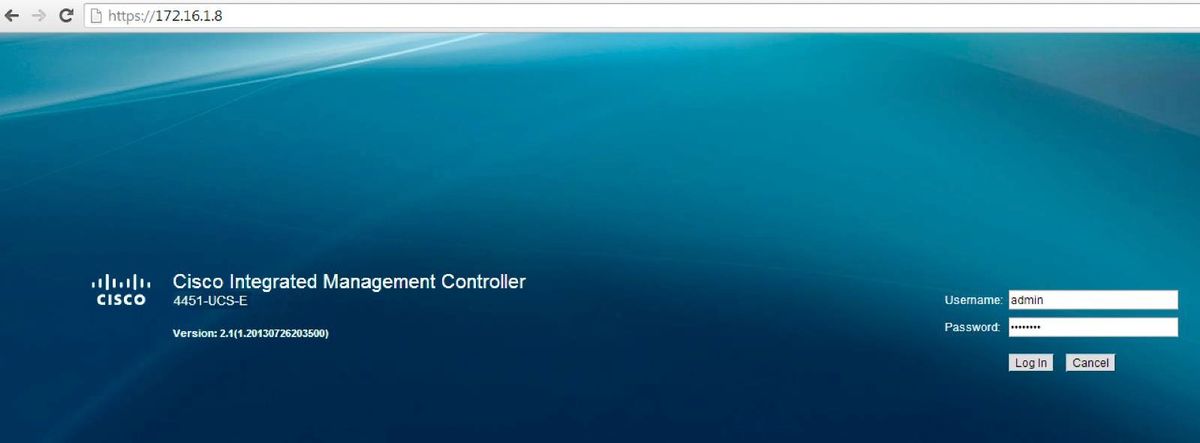
Installieren von ESXi
Nachdem Sie sich bei der Benutzeroberfläche des CIMC angemeldet haben, können Sie eine Seite anzeigen, die der in diesem Bild gezeigten Seite ähnelt. Klicken Sie auf das Symbol KVM Console starten, klicken Sie auf Bild hinzufügen, und ordnen Sie dann dem ESXi ISO das virtuelle Medium zu:
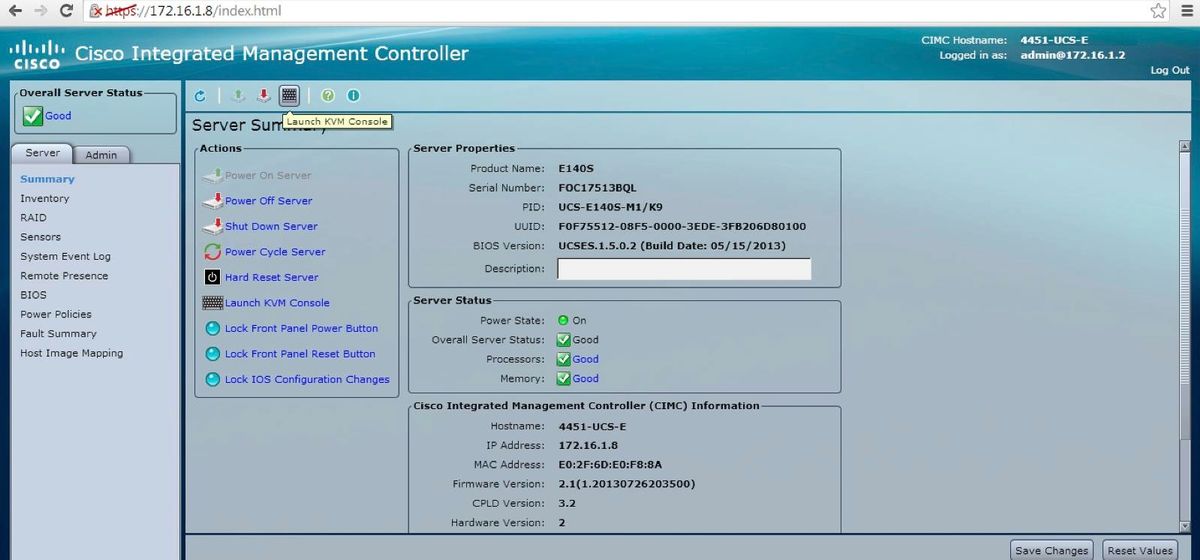
Klicken Sie auf die Registerkarte Virtual Media und dann auf Add Image (Bild hinzufügen), um die virtuellen Medien wie im Bild dargestellt zuzuordnen.
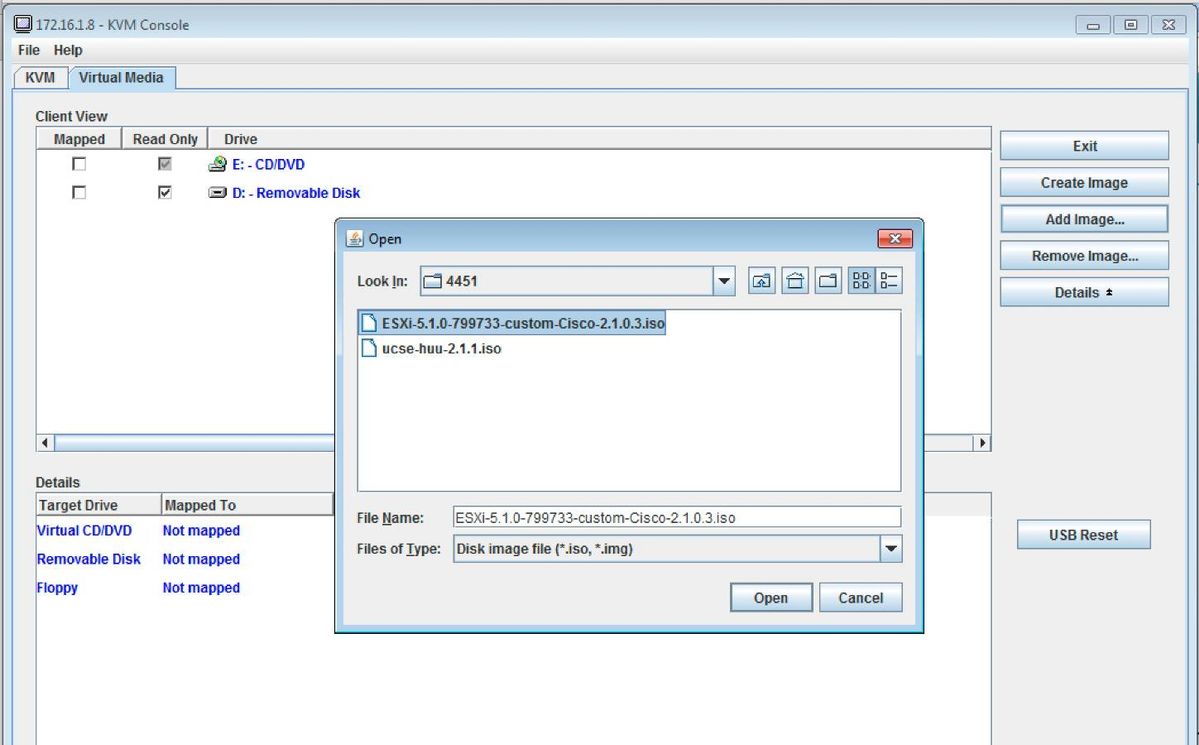
Nachdem die virtuellen Medien zugeordnet wurden, klicken Sie auf der CIMC-Startseite auf Power Cycle Server, um das UCS-E aus- und wieder einzuschalten. Die ESXi-Konfiguration wird über Virtual Media gestartet. Schließen Sie die ESXi-Installation ab.
Hinweis: Notieren Sie die ESXi-IP-Adresse, den Benutzernamen und das Kennwort, um später darauf zurückgreifen zu können.
vSphere-Client installieren
In diesem Abschnitt wird beschrieben, wie der vSphere-Client installiert wird.
vSphere-Client herunterladen
Starten Sie ESXi und verwenden Sie den Link Download VSphere Client, um den vSphere Client herunterzuladen. Installieren Sie es auf Ihrem Computer.
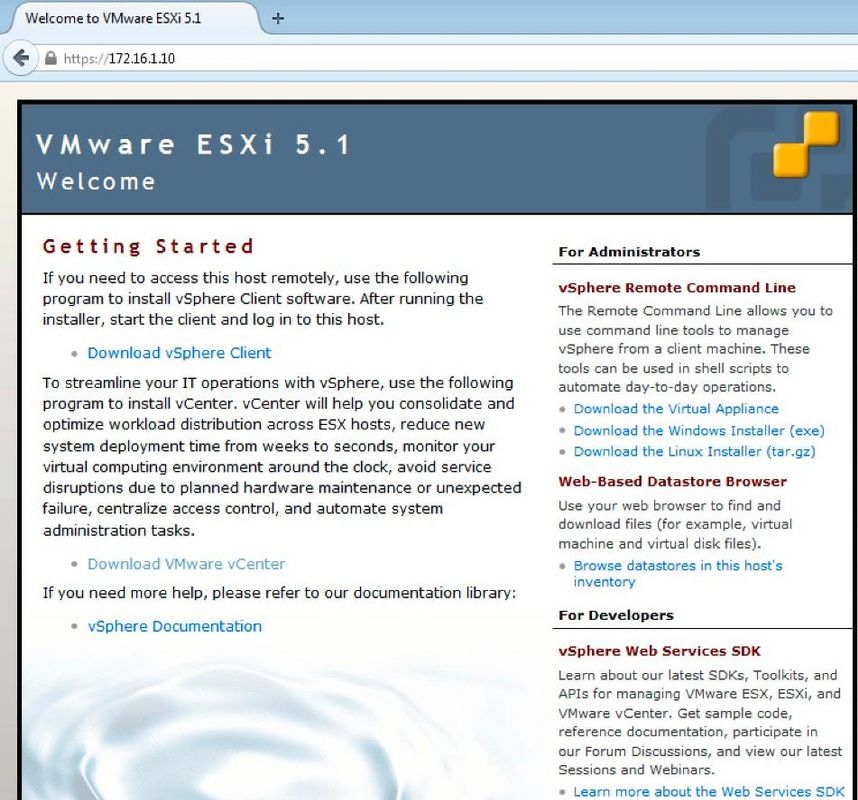
vSphere-Client starten
Starten Sie den vSphere-Client von Ihrem Computer aus. Melden Sie sich mit dem Benutzernamen und dem Kennwort an, die Sie während der Installation erstellt haben und wie im Abbild gezeigt:
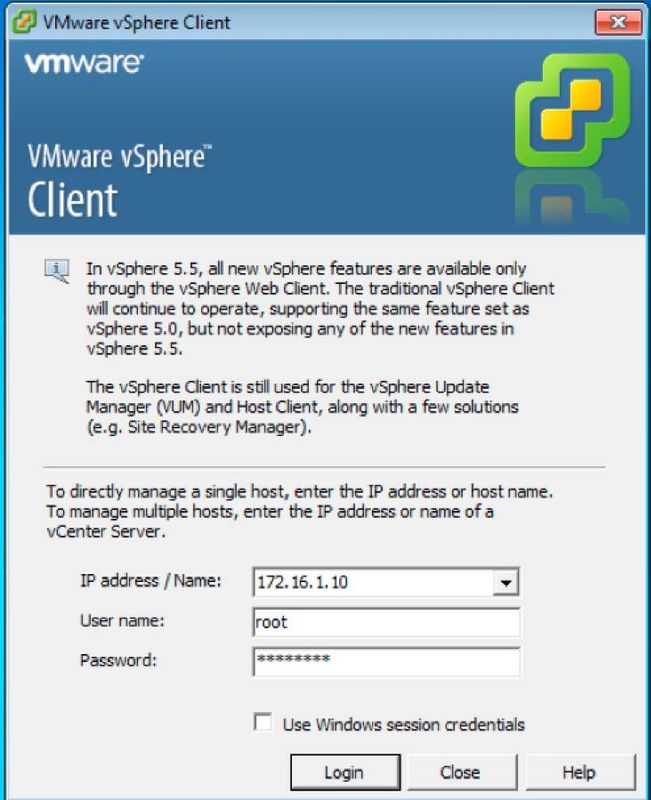
Bereitstellung von FireSIGHT Management Center und FirePOWER-Geräten
Führen Sie die im Dokument Bereitstellung von FireSIGHT Management Center auf VMware ESXi Cisco beschriebenen Verfahren aus, um ein FireSIGHT Management Center auf dem ESXi bereitzustellen.
Hinweis: Der Prozess für die Bereitstellung eines FirePOWER NGIPSv-Geräts ähnelt dem Prozess für die Bereitstellung eines Management Center.
Schnittstellen
Auf dem Dual-Wide UCS-E gibt es vier Schnittstellen:
- Die höchste MAC-Adressenschnittstelle ist Gi3 auf der Vorderseite.
- Die zweithöchste MAC-Adressenschnittstelle ist Gi2 auf der Vorderseite.
- Die letzten beiden werden als interne Schnittstellen angezeigt.
Auf dem Single-Wide UCS-E gibt es drei Schnittstellen:
- Die höchste MAC-Adressenschnittstelle ist Gi2 an der Vorderseite
- Die letzten beiden werden als interne Schnittstellen angezeigt.
Beide UCS-E-Schnittstellen des ISR4K sind Trunk-Ports.
Das UCS-E 120S und 140S verfügt über drei Netzwerkadapter plus Management-Ports:
- Das vmnic0 ist UCSEx/0/0 auf der Router-Backplane zugeordnet.
- Die vmnic1 ist UCSEx/0/1 auf der Router-Backplane zugeordnet.
- Die vmnic2 ist der GE2-Schnittstelle auf der UCS-E-Fronplane zugeordnet.
- Der Port für die Frontabdeckung (M) kann nur für den CIMC verwendet werden.
UCS-E 140D, 160D und 180D verfügen über vier Netzwerkadapter:
- Das vmnic0 ist UCSEx/0/0 auf der Router-Backplane zugeordnet.
- Die vmnic1 ist UCSEx/0/1 auf der Router-Backplane zugeordnet.
- Die vmnic2 ist der GE2-Schnittstelle auf der UCS-E-Fronplane zugeordnet.
- Der vminc3 ist der GE3-Schnittstelle auf der UCS-E-Frontebene zugeordnet.
- Der Port für die Frontabdeckung (M) kann nur für den CIMC verwendet werden.
vSwitch-Schnittstellen auf ESXi
Der vSwitch0 auf dem ESXi ist die Verwaltungsschnittstelle, über die das ESXi, das FireSIGHT Management Center und das FirePOWER NGIPSv-Gerät mit dem Netzwerk kommunizieren. Klicken Sie auf Eigenschaften für den vSwitch1 (SF-Inside) und den vSwitch2 (SF-Outside), um Änderungen vorzunehmen.
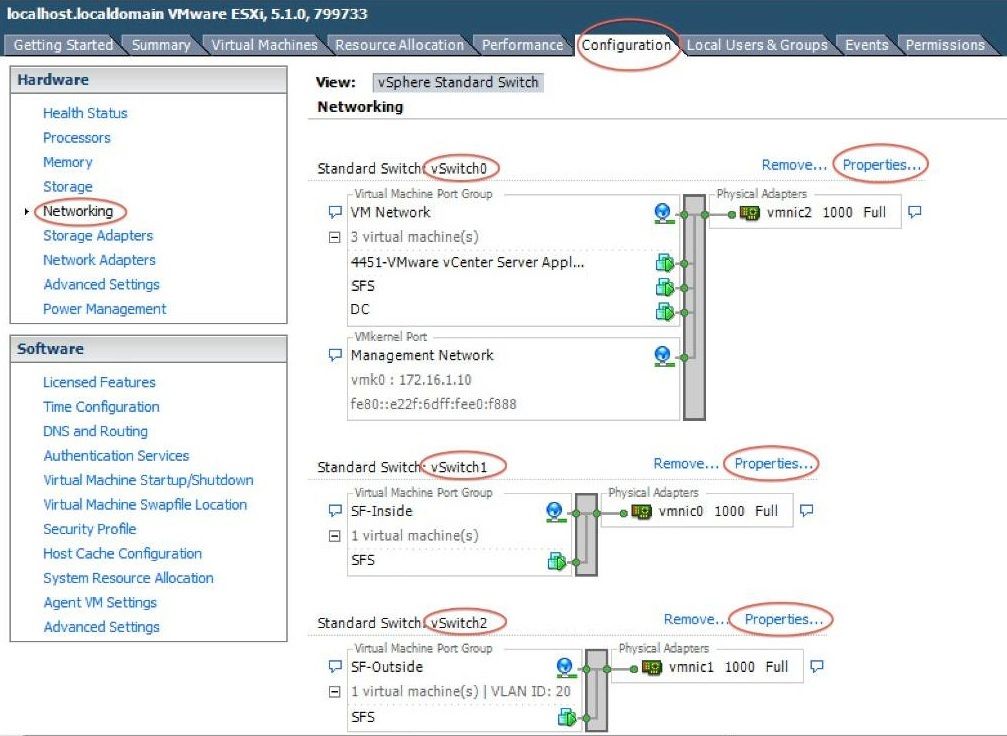
Dieses Bild zeigt die Eigenschaften des vSwitch1 (Sie müssen die gleichen Schritte für den vSwitch2 ausführen):
Hinweis: Stellen Sie sicher, dass die VLAN-ID für NGIPSv auf 4095 konfiguriert ist. Dies ist gemäß NGIPSv-Dokument erforderlich: http://www.cisco.com/c/en/us/td/docs/security/firepower/60/quick_start/ngips_virtual/NGIPSv-quick/install-ngipsv.html
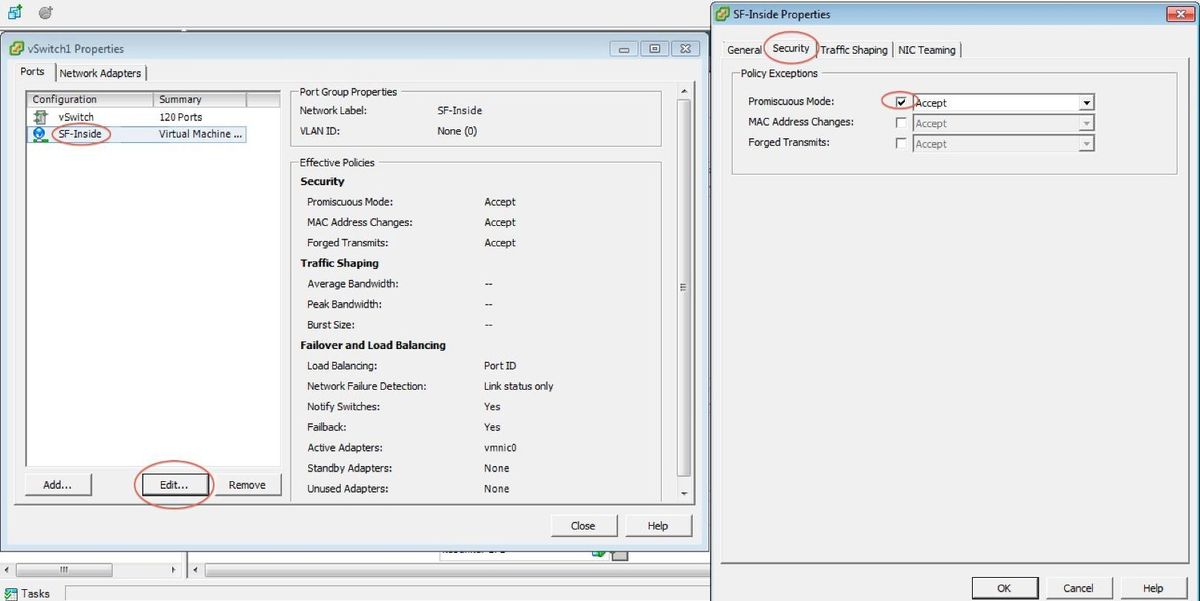
Die vSwitch-Konfiguration auf dem ESXi ist abgeschlossen. Jetzt müssen Sie die Schnittstelleneinstellungen überprüfen:
- Navigieren Sie zum virtuellen System für das FirePOWER-Gerät.
- Klicken Sie auf Einstellungen für virtuelle Systeme bearbeiten.
- Überprüfen Sie alle drei Netzwerkadapter.
- Stellen Sie sicher, dass sie korrekt ausgewählt sind, wie in der Abbildung hier gezeigt:
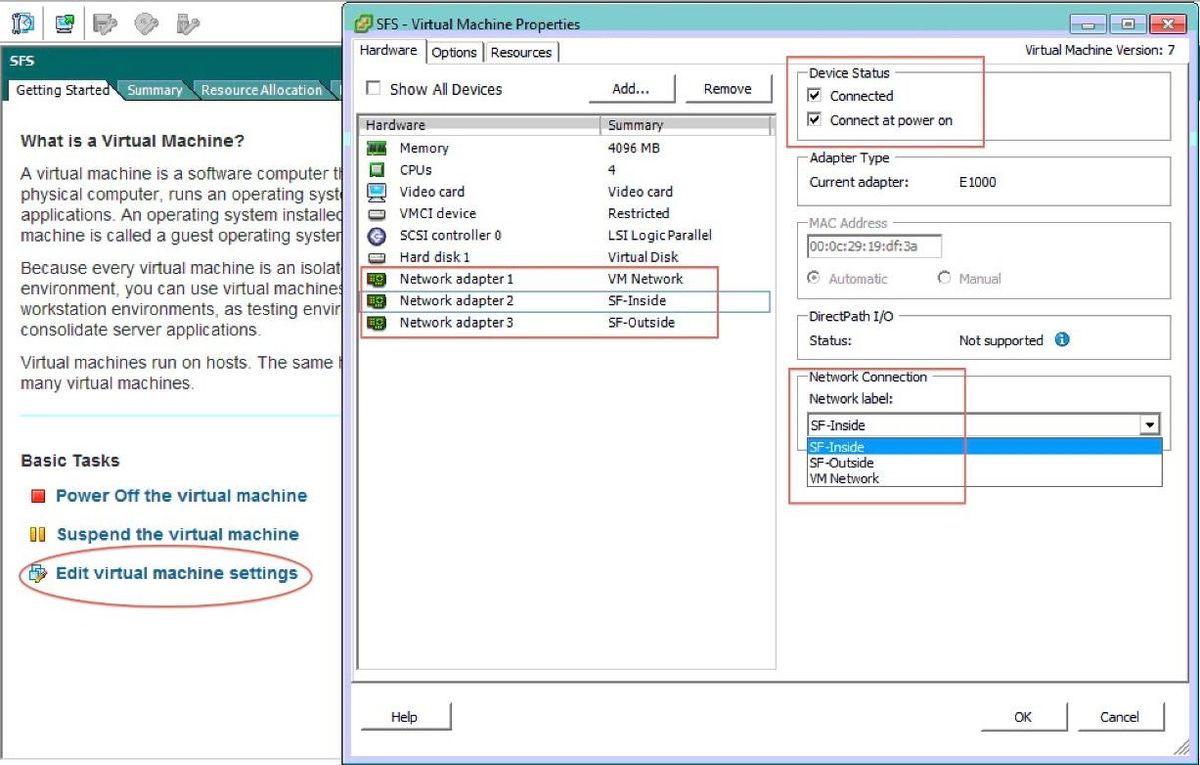
Registrierung von FirePOWER-Geräten mit FireSIGHT Management Center
Führen Sie die im Cisco Dokument beschriebenen Verfahren aus, um ein FirePOWER-Gerät bei einem FireSIGHT Management Center zu registrieren.
Umleiten und Überprüfen von Datenverkehr
In diesem Abschnitt überprüfen Sie, ob Ihre Konfiguration ordnungsgemäß funktioniert.
In diesem Abschnitt wird beschrieben, wie Datenverkehr umgeleitet wird und wie die Pakete verifiziert werden.
Umleitung des Datenverkehrs vom ISR zum Sensor auf dem UCS-E
Verwenden Sie diese Informationen, um den Datenverkehr umzuleiten:
interface GigabitEthernet0/0/1
ip address dhcp
negotiation auto
!
interface ucse2/0/0
no ip address
no negotiation auto
switchport mode trunk
no mop enabled
no mop sysid
service instance 1 ethernet
encapsulation untagged
bridge-domain 1
!
interface BDI1
ip unnumbered GigabitEthernet0/0/1
end
!
utd
mode ids-global
ids redirect interface BDI1
Hinweis: Wenn Sie derzeit Version 3.16.1 oder höher ausführen, führen Sie den Befehl utd engine advanced anstelle des Befehls utd aus.
Paketweiterleitung überprüfen
Führen Sie diesen Befehl in der ISR-Konsole aus, um zu überprüfen, ob die Paketzähler inkrementell sind:
cisco-ISR4451# show plat hardware qfp active feature utd stats
Drop Statistics:
Stats were all zero
General Statistics:
Pkts Entered Policy 6
Pkts Entered Divert 6
Pkts Entered Recycle Path 6
Pkts already diverted 6
Pkts replicated 6
Pkt already inspected, policy check skipped 6
Pkt set up for diversion 6
Überprüfen
Sie können die folgenden show-Befehle ausführen, um sicherzustellen, dass Ihre Konfiguration ordnungsgemäß funktioniert:
- show plat software utglobal
- show plat software utschnittstellen
- show plat software utrp active global
- show plat software utfp active global
- show plat hardware qfp active feature utstats
- show platform hardware qfp active feature uth
Fehlerbehebung
Dieser Abschnitt enthält Informationen, die Sie zur Fehlerbehebung bei Ihrer Konfiguration verwenden können.
Sie können diese Debugbefehle ausführen, um eine Fehlerbehebung für Ihre Konfiguration durchzuführen:
- Fehlerbehebungszustandsfunktion für die Steuerungsplattform
- Debug-Plattformzustandsfunktion UTD DataGane Submodus
Zugehörige Informationen
- Erste Schritte für Cisco UCS Server der E-Serie und die Cisco UCS Network Compute Engine der E-Serie, Version 2.x
- Leitfaden zur Fehlerbehebung für Cisco UCS Server der E-Serie und die Cisco UCS Network Compute Engine der E-Serie
- Erste Schritte für Cisco UCS Server der E-Serie und die Cisco UCS Network Compute Engine der E-Serie, Version 2.x - Firmware-Aktualisierung
- Software-Konfigurationsleitfaden für Cisco Aggregation Services Router der Serie ASR 1000 - Konfigurieren von Bridge Domain-Schnittstellen
- Host Upgrade Utility - Benutzerhandbuch für Cisco UCS Server der E-Serie und die Cisco UCS Network Compute Engine der E-Serie - Aktualisieren der Firmware auf Cisco UCS Servern der E-Serie
- Technischer Support und Dokumentation - Cisco Systems
Beiträge von Cisco Ingenieuren
- Nazmul RajibCisco Advanced Services
- Kureli SankarCisco Engineering
Cisco kontaktieren
- Eine Supportanfrage öffnen

- (Erfordert einen Cisco Servicevertrag)
 Feedback
Feedback